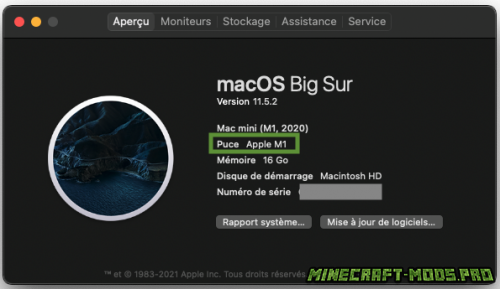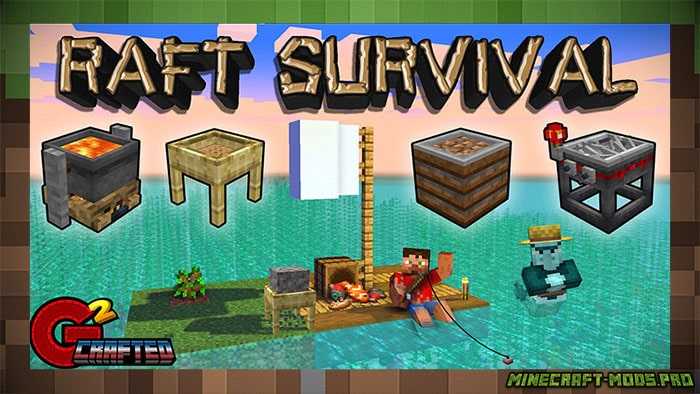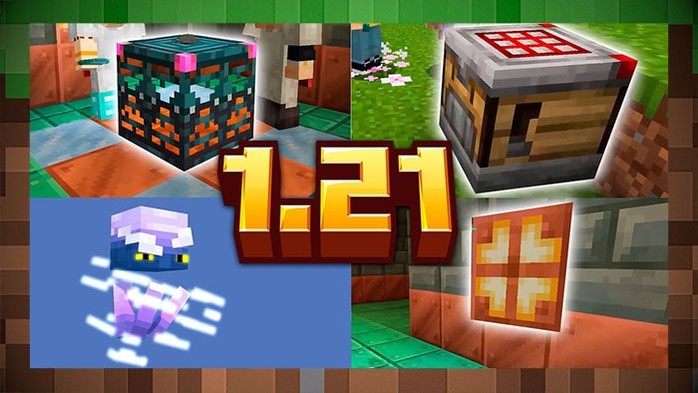Почти год назад Apple объявила о производстве собственного процессора, чипа M1 (его производные M1 Max и M1 Pro были анонсированы в октябре прошлого года, а другие, вероятно, появятся позже). Этот новый чип, специально разработанный для их компьютеров, значительно улучшает производительность программного обеспечения, которое его использует, оставаясь при этом совместимым со старым программным обеспечением благодаря программе «перевода» под названием Rosetta.
Что касается технической части: каждое программное обеспечение, когда оно создается его разработчиками, компилируется таким образом, что оно может работать на определенном процессоре и ОС. До этого на Mac использовался очень классический процессор Intel, так что этого «было достаточно», чтобы обеспечить особенности macOS, ничего особенного. Но с их новым процессором весь язык общения между программным обеспечением и компьютером меняется, что означает совершенно новый способ компиляции.
Поэтому Apple разработала систему, которая переводит приложения, запланированные для Intel, в код, читаемый их чипом M1, что дает разработчикам немного времени для адаптации к изменениям в архитектуре. Однако, поскольку этот перевод выполняется «на лету», он значительно снижает производительность программного обеспечения. Поэтому цель состоит в том, чтобы использовать версию указанного программного обеспечения, которая предназначена для работы на микросхеме M1, чтобы избежать прохождения системы трансляции и, следовательно, максимально оптимизировать производительность.
Но как это повлияет на нас в Minecraft? Поскольку, к сожалению, Mojang Studio еще не разработала версию игры специально для чипов M1, поэтому производительность будет намного хуже, если вы играете на одном из этих новых компьютеров Apple.
В качестве примера я перешел с Mac Mini (Intel) 2018 года на Mac Mini (M1) 2020 года, и при том же объеме ОЗУ и той же версии игры (1.16) я увидел, что мои средние значения fps упали примерно на 1 / 3 при загрузке миров. С другой стороны, адаптировав игру для использования нового процессора, я смог увидеть явный прирост fps по сравнению с моим старым компьютером. Если вам интересен этот пример, обратите внимание на последнюю часть этого совета.
Как узнать, есть ли у моего Mac процессор M1?
Вы можете проверить официальный список всех устройств, представленных в настоящее время на рынке, с процессорами производства Apple . Но вы также можете узнать это прямо со своего Mac: щелкните меню Apple (в верхнем левом углу экрана), затем «Об этом Mac», чтобы найти строку «Чип», указывающую, есть ли у вас чип M1. Если вместо этого вы отметили «Intel», то никаких проблем, вам не нужно читать дальше!
Пример с моим собственным компьютером:
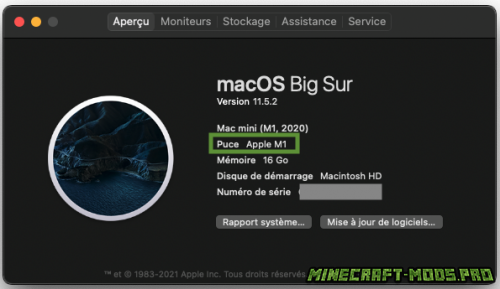
Какие версии Minecraft совместимы с этой оптимизацией?
В настоящее время, к сожалению, мне не удалось найти достаточно ресурсов для версий ниже 1.14.
Версии 1.12 и ниже, похоже, не позволяют изменять аргументы запуска через файл JSON, а версия 1.13 по-прежнему использует старую версию библиотеки LWJGL, которая не имеет версии, скомпилированной для процессоров M1. Таким образом, единственные версии, затронутые этой уловкой, - это версии 1.14 и выше .
Установите компоненты
Чтобы запустить Minecraft изначально (поэтому планируется для M1), вам нужно начать с поиска версии Java, запланированной и скомпилированной для новой архитектуры, в данном случае ARM. В настоящее время планируется довольно много версий Java для чипов ARM, но самая известная из них называется «Azul Zulu» (щелкните, чтобы перейти на их веб-сайт).
Все, что вам нужно сделать, это выбрать правильную версию Java из меню (8 для 1.14–1.16, 16 для 1.17+), систему «macOS», архитектуру «64-bit ARM», а затем вы можете загрузить JDK. , что позволяет запускать Java на вашем компьютере изначально.
Вы можете открыть сжатый файл и извлечь папку «zulu-16.jdk» (или «zulu-11.jdk»).Документы .
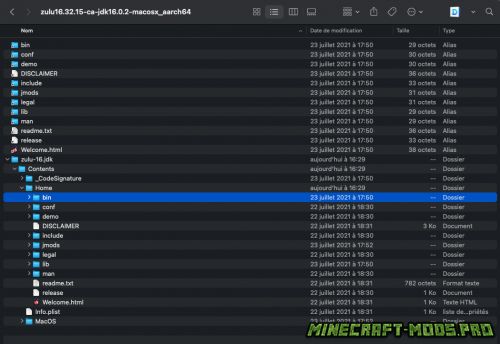
Следующим шагом является загрузка библиотек Java, используемых Minecraft, особенно для рендеринга графики, которые должны быть совместимы с вашей новой версией Java (следовательно, ARM). К счастью, пользователь macOS предлагает эти файлы для загрузки на Google Диске (см. Здесь, если ссылка на Диск мертва). Как и раньше, вы можете открыть заархивированный файл и переместить папку в любое место, возможно, рядом с вашей новой Java.

Сменить версию Майнкрафт
Теперь, когда у вас есть все карты в руке, пришло время сказать вашей игре, что правила меняются. Или точнее, что он должен будет использовать другие компоненты Java, чем обычные.
Для начала убедитесь, что вы уже запустили игру, как обычно, в нужной вам версии хотя бы один раз. В моем примере я изменю версию 1.17.1 (которая требует, как напоминание, Java 16). Затем вам нужно перейти в папку Minecraft ( ~ / Library / Application Support / minecraft ), затем в папку версий и продублировать папку интересующей вас версии, переименовав ее (например, 1.17.1-arm ). Вам нужно будет таким же образом переименовать два файла, содержащиеся в этой папке ( 1.17.1-arm.jar и 1.17.1-arm.json ).
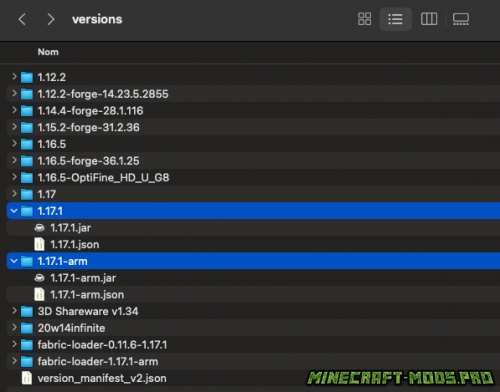
В только что переименованном файле JSON необходимо изменить несколько вещей:
Есть атрибут «id»: «1.17.1» (или любой другой, в зависимости от того, какую версию вы изменяете); переименуйте его, указав имя папки ( "id": "1.17.1-arm" в моем примере)
Файл также содержит атрибут «библиотеки» со списком многих других объектов; вам нужно будет просмотреть этот список и удалить все записи, относящиеся к "lwjgl"
Наконец, вы должны изменить аргументы запуска приложения: чтобы найти их, найдите строку, содержащую «-cp» в начале файла; замените строку сразу после нее следующими аргументами: (изменив CHEMIN_VERS_lwjglfat на путь к файлу library / lwjglfat.jar , а CHEMIN_VERS_lwjglnatives - на путь к папке lwjglnatives , обе содержатся в папке " MCAppleSilicon ", загруженной в первой части)
Итак, ваша версия игры готова!
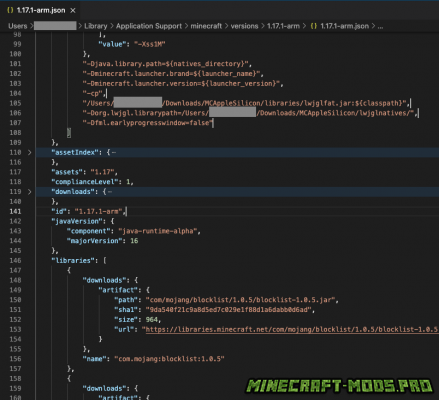
Подготовьте пусковую установку Minecraft
Чтобы воспользоваться всеми преимуществами вашей измененной версии, запустите средство запуска Minecraft (или перезапустите его, если оно все еще было открыто), перейдите на вкладку «Конфигурации», создайте новую конфигурацию (или измените существующую), затем:
- • Для параметра « Версия» : выберите измененную версию ( в моем случае «выпуск 1.17.1-arm» ).
- • Щелкните вкладку «Дополнительные параметры» , затем измените исполняемый файл Java так, чтобы он указывал на файл Contents / Home / bin / java в папке zulu-16.jdk, установленной в первой части.
Сохраните настройки, и все готово, вы можете запускать Minecraft на ARM, используя всю мощность вашего нового процессора!
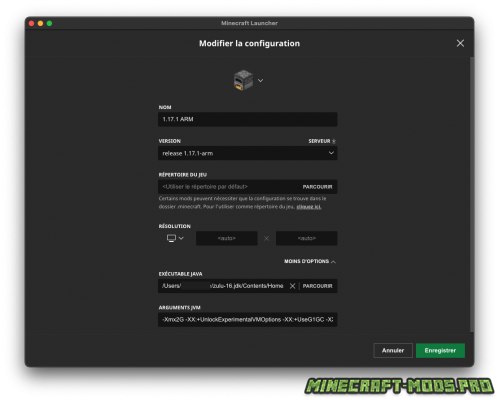
Вы можете убедиться, что ваше программное обеспечение использует собственный код, запустив служебное приложение «Монитор активности» , а затем посмотрев на столбец Тип : если это «Apple», вы выиграли. Для других клиентов
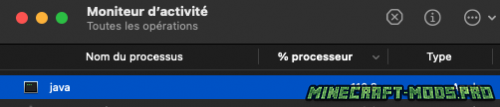
Насколько это помогает в реальной жизни?
Вот пример на пустой карте в 1.17.1, я поставил себя в наблюдатель, чтобы сгенерировать максимум чанков.
Вот результат без оптимизации: И после того, как вы следовали этому руководству: Точно так же, когда все фрагменты загружены, без перемещения, здесь без оптимизации: И то же самое с оптимизацией Java: это, конечно, не является репрезентативным для всего игрового процесса, но разница достаточно интересно, чтобы его заметили. Также обратите внимание, что простое отображение этого экрана отладки с его графикой приводит к довольно значительной потере кадров в секунду.